美工教程:天猫店怎么发布宝贝?
1、登陆卖家版千牛工作台,在首页点击菜单栏【宝贝管理】——【发布宝贝】。

2、在发布页面选好类别,和小分类,填写好货号,点击【下一步,发布商品】

3、在发布商品页面填写好所有栏目信息,总共有6大栏目需要填写。打*号的是必须要填写的,不然提交不了商品哦。

4、商品价格库存里面设置颜色分类时,可以不用选择颜色,而自行输入文字做为选项,选项里打勾了的商品才算有效,下面可以对选项进行排序。

5、可以点击进入全屏编辑,批量填充价格、数量、编码。颜色图也可以自行上传自己的产品选项图。
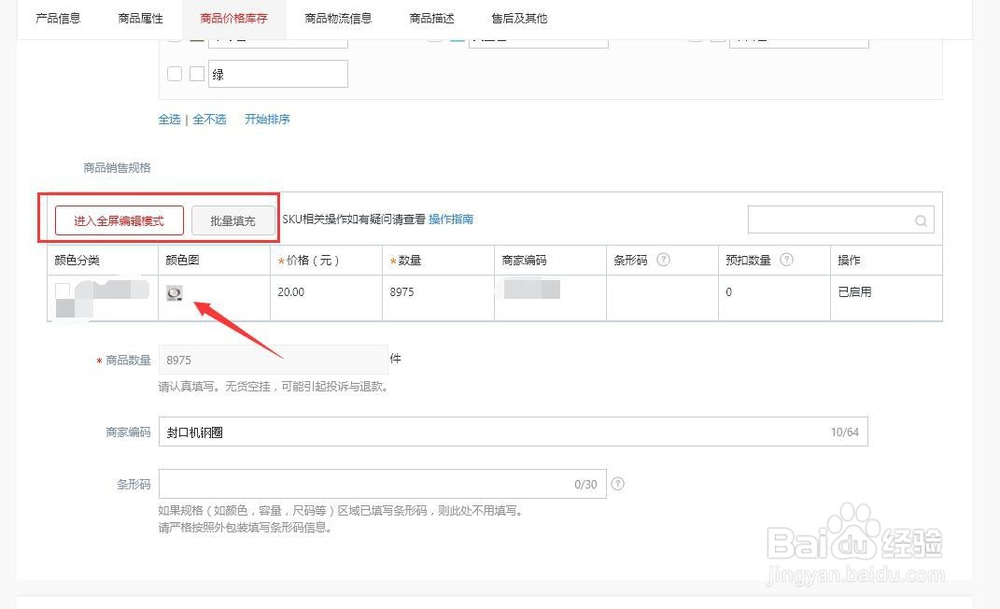
6、商品标题和卖点都需要好好编辑文案,主图和主图视频,可以先行上传到图片空间。

7、手机详情端点击右上角的编辑详情进入调整,可以加入营销活动优惠卷等,电脑详情端直接点击从图片空间选取就行,一般很少客户在电脑端购买。
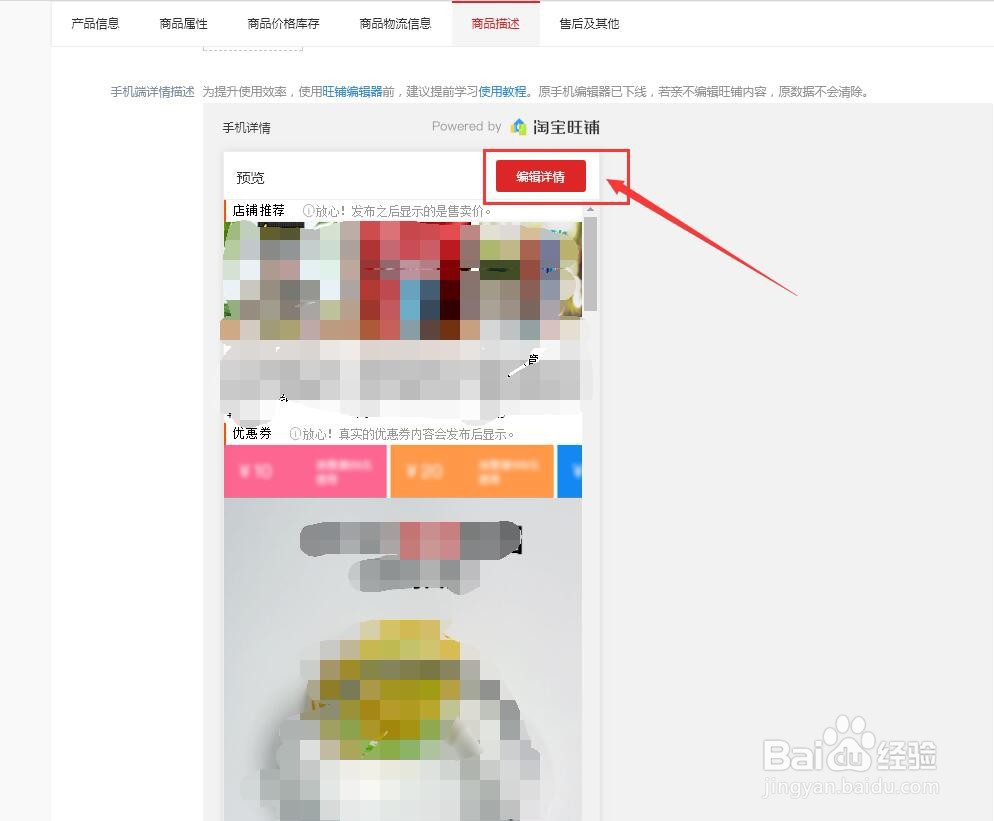
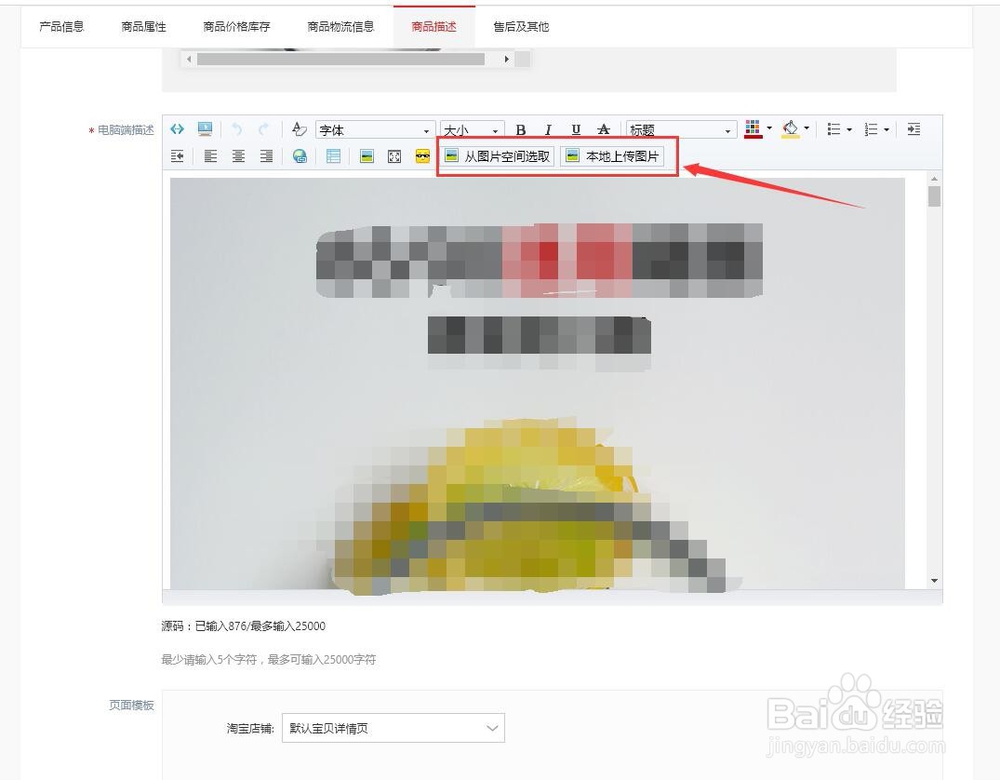
8、调整好以上各项后,可以选择立刻上架,定时上架和放入仓库。选择好后,点击提交就好了。
我一般用定时上架,可以及时观看和调整一些数据。

声明:本网站引用、摘录或转载内容仅供网站访问者交流或参考,不代表本站立场,如存在版权或非法内容,请联系站长删除,联系邮箱:site.kefu@qq.com。
阅读量:42
阅读量:27
阅读量:158
阅读量:97
阅读量:55